入力途中のデータの保存方法
保存の流れ(所得税)
手順①
一部の子画面を除き、各画面で入力途中のデータ保存が可能です。
画面下部の「ここまでの入力内容を保存」ボタンをタップしてください。
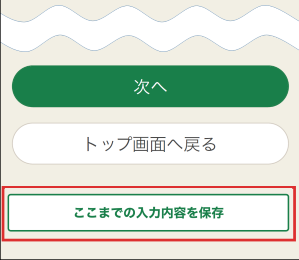
手順②
「入力内容の保存」画面の画面内にある「入力データをダウンロードする」をタップします。
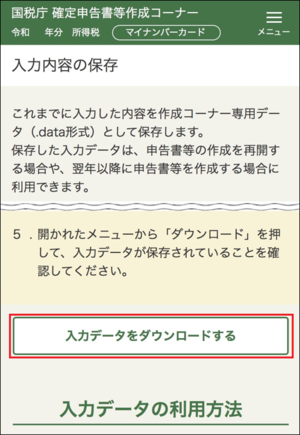
手順③(iOS版)
画面の「ダウンロード」をタップします。
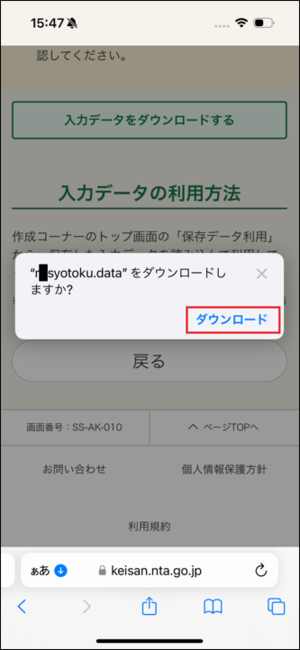
手順④(iOS版)
ダウンロードボタン(↓のアイコン)をタップして、入力データが保存されていることをご確認ください。
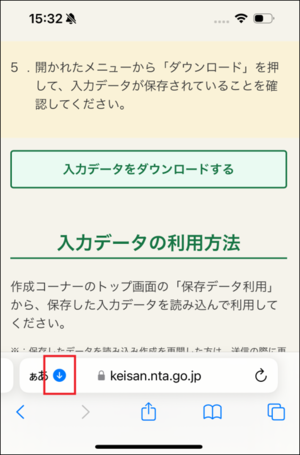
注意
保存した入力データは確定申告書等作成コーナー専用のデータとなります。
確定申告書等作成コーナー以外で入力データを開く等の操作をするとデータが破損してしまい、ご利用できなくなる場合があります。
手順③(Android版)
「ダウンロード」フォルダにデータが保存されますので、ブラウザメニュー(画面右上の三点ボタン)をタップしメニュー画面を開きます。
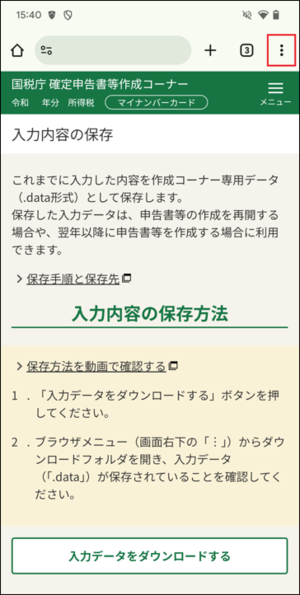
手順④
「ダウンロード」をタップすると「ダウンロード」フォルダが開かれます。
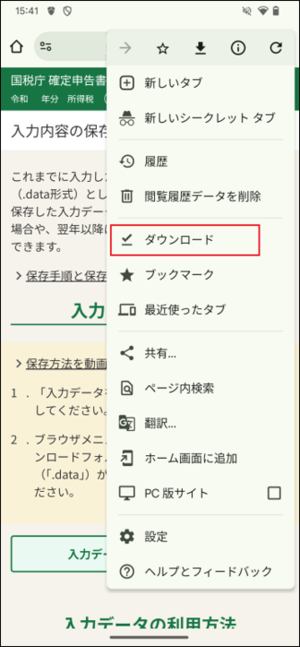
注意
保存した入力データは確定申告書等作成コーナー専用のデータとなります。
確定申告書等作成コーナー以外で入力データを開く等の操作をするとデータが破損してしまい、ご利用できなくなる場合があります。
保存の流れ(決算書・収支内訳書)
手順①
画面下の「ここまでの入力内容を保存」をタップします。
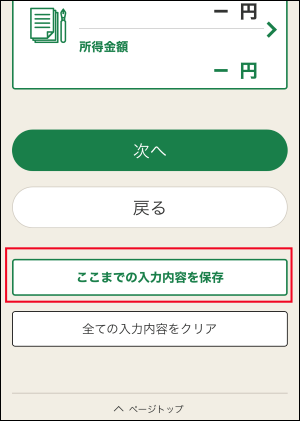
手順②
「決算書・収支内訳書のデータ保存」画面の画面下にある「入力中のデータをダウンロードする」をタップします。
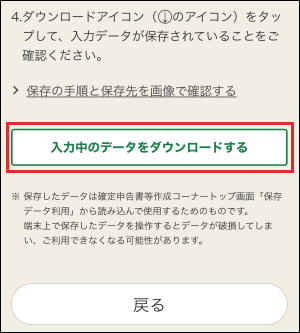
手順③(iOS)
画面のダウンロードをタップします。
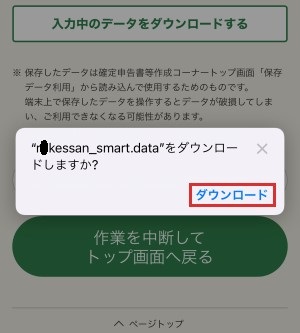
手順④(iOS)
ダウンロードボタン(↓のアイコン)をタップして、入力データが保存されていることを確認してください。
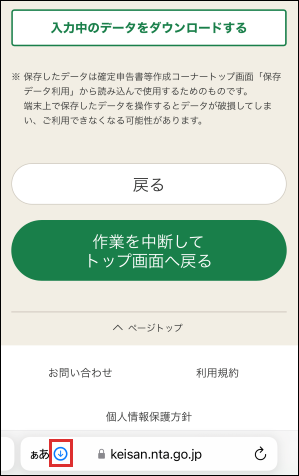
注意
保存した入力データは、確定申告書等作成コーナー専用のデータとなります。
確定申告書等作成コーナー以外で入力データを開く等の操作をするとデータが破損してしまい、ご利用できなくなる場合があります。
手順③(Android)
「ダウンロード」フォルダにデータが保存されますので、ブラウザメニュー(画面右上の三点ボタン)をタップしメニュー画面を開きます。
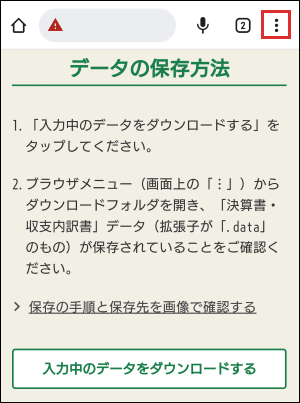
手順④(Android)
「ダウンロード」をタップすると「ダウンロード」フォルダが開きますので、入力データが保存されているか確認してください。
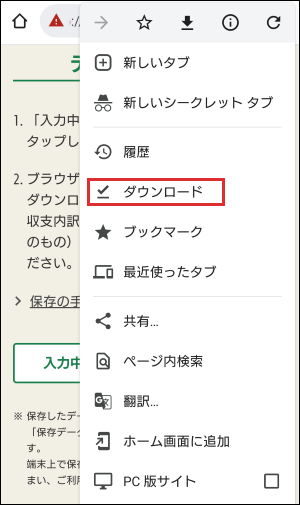
注意
保存した入力データは、確定申告書等作成コーナー専用の入力データとなります。
確定申告書等作成コーナー以外で入力データを開く等の操作を行うとデータが破損してしまい、ご利用できなくなる場合があります。